更新声卡驱动软件之后无声音的解决办法
1、开始→控制面板→设备管理器。
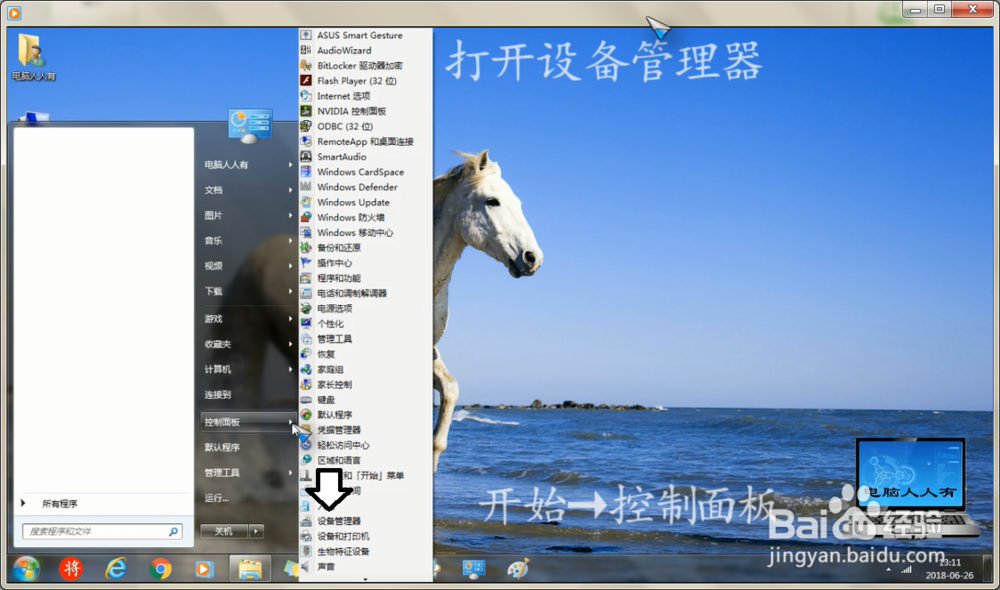
2、点击声音、视频和游戏控制器。
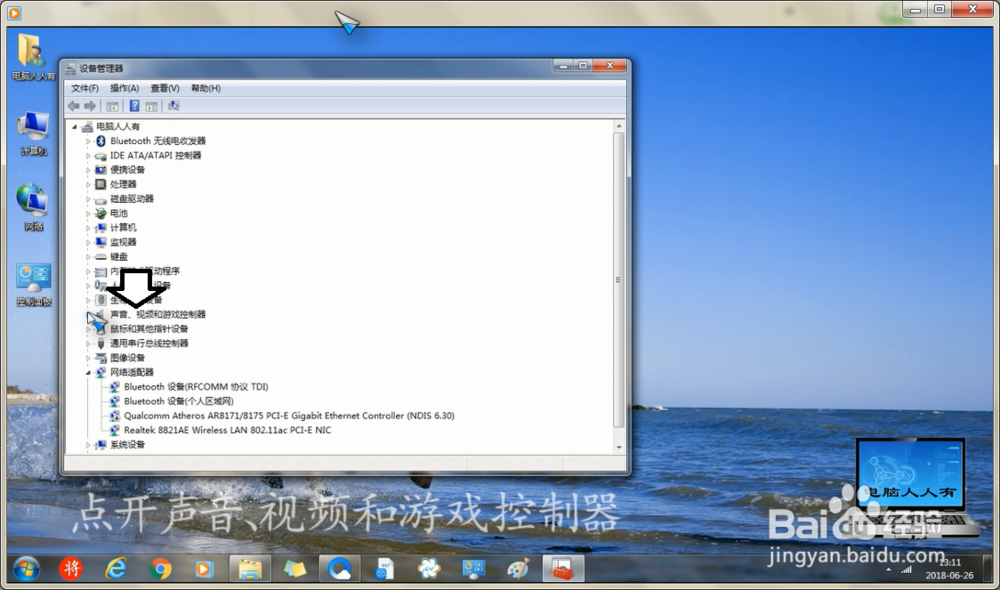
3、再使用鼠标右键点击里面的声卡设备→属性。
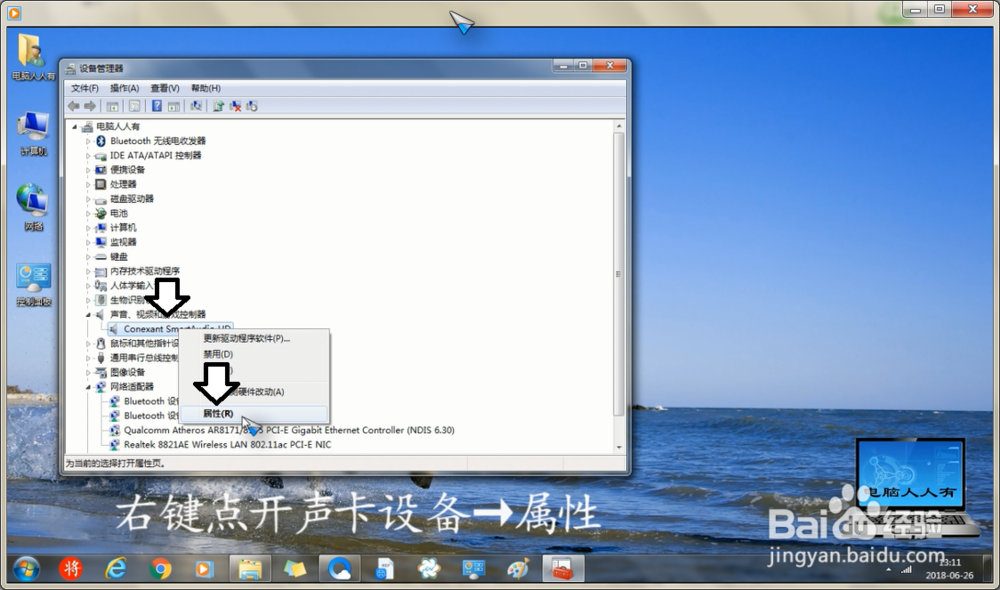
4、点击驱动程序卡。
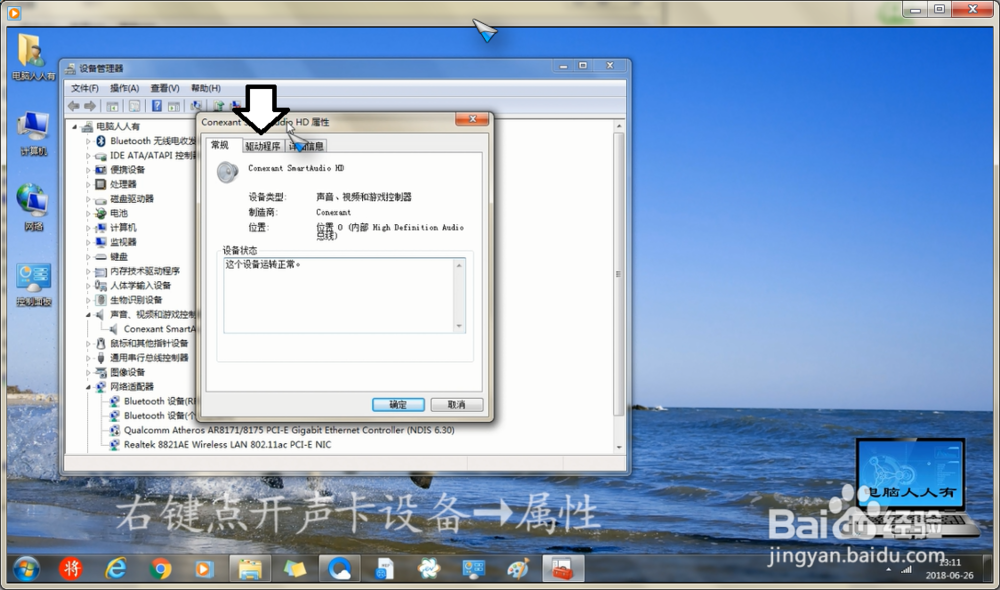
5、再点击→回滚驱动程序。之后会有一个操作阶段,不要轻易再次点击其他菜单,以免系统卡住。
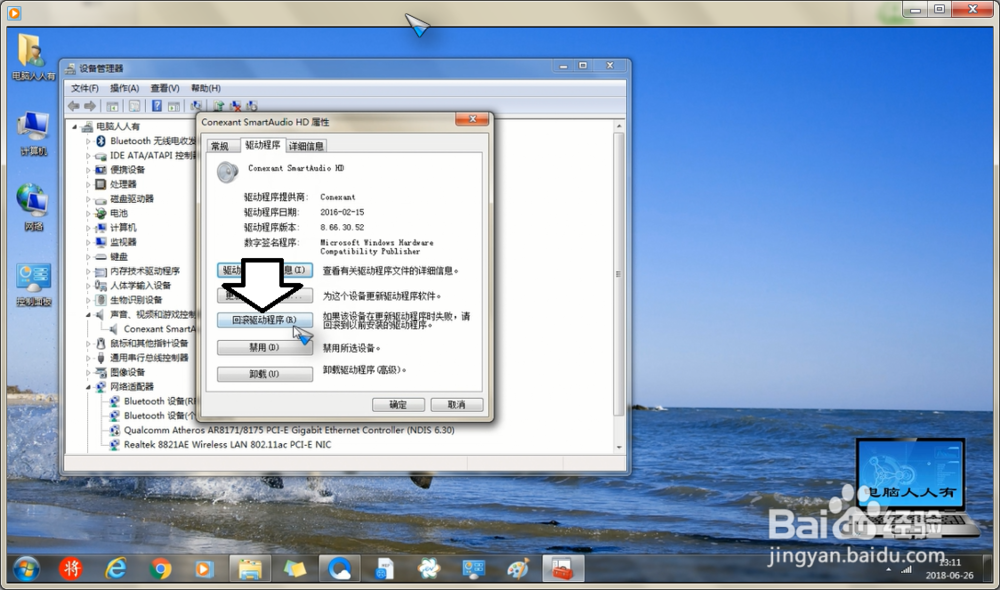
6、操作完成之前,还会有一个确认菜单→是。

7、再看,回滚驱动程序的菜单无效了(灰色)
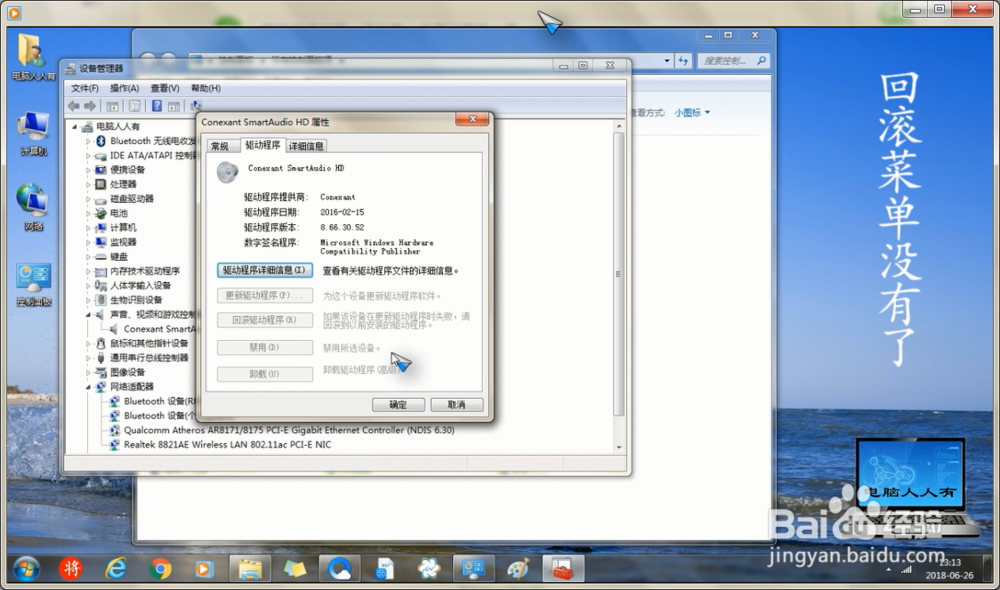
8、点击确定,系统会有重启电脑生效的提示→是。
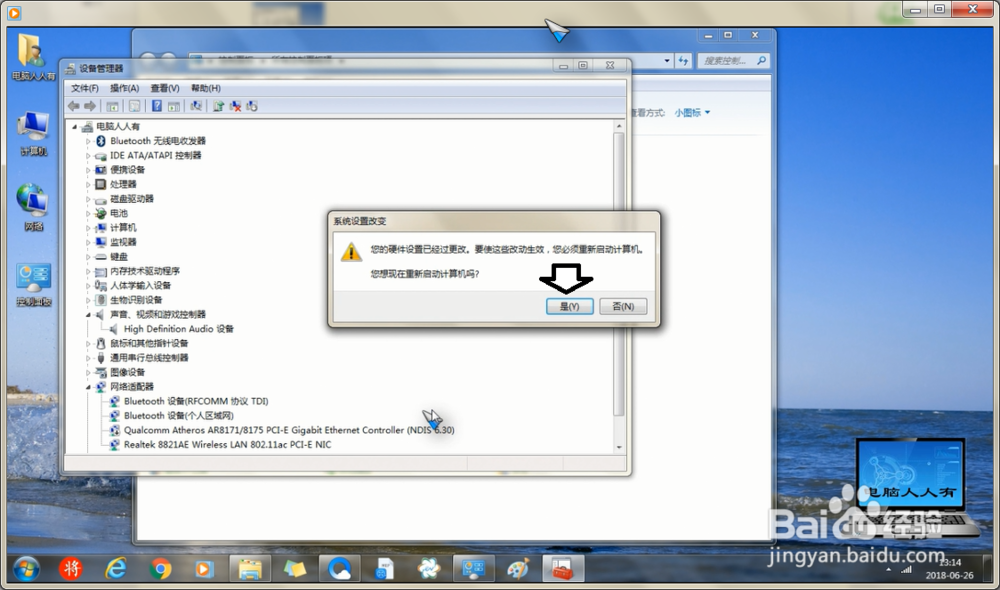
9、重启电脑之后,声音就会有了,如要再次更新声卡的驱动程序,也是可以的。

1、开始→控制面板→设备管理器。
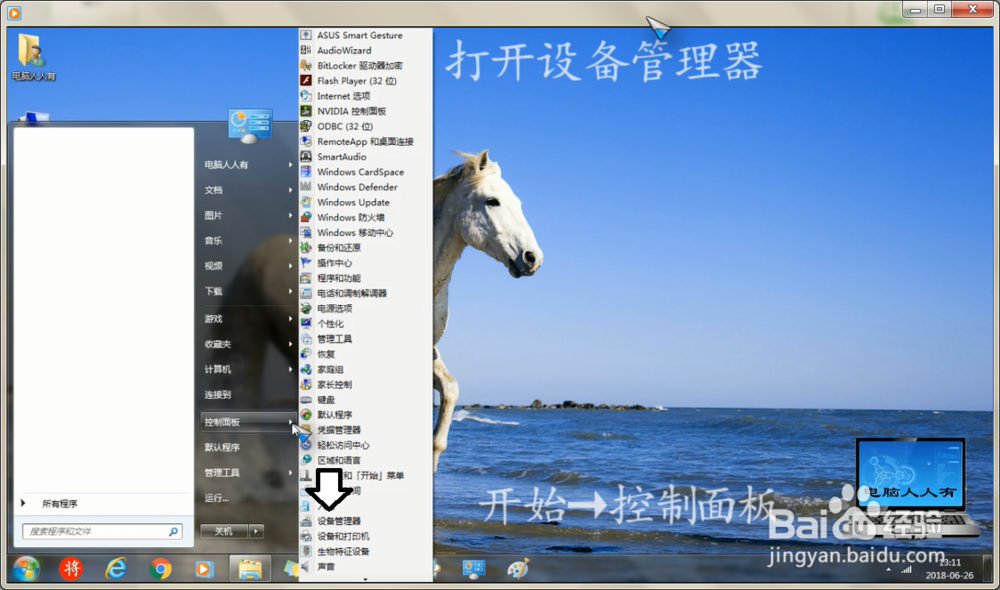
2、点击声音、视频和游戏控制器。
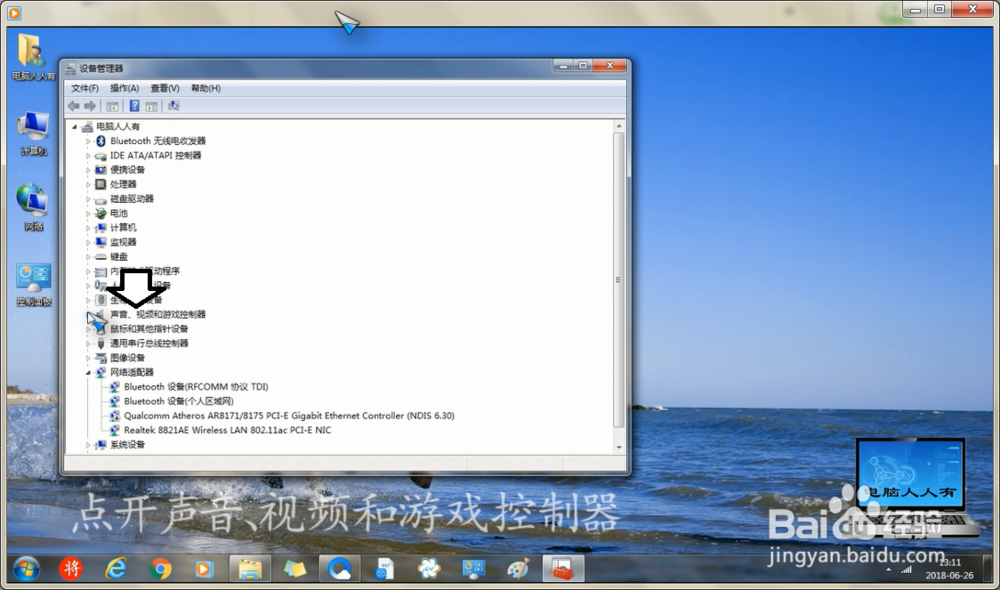
3、再使用鼠标右键点击里面的声卡设备→属性。
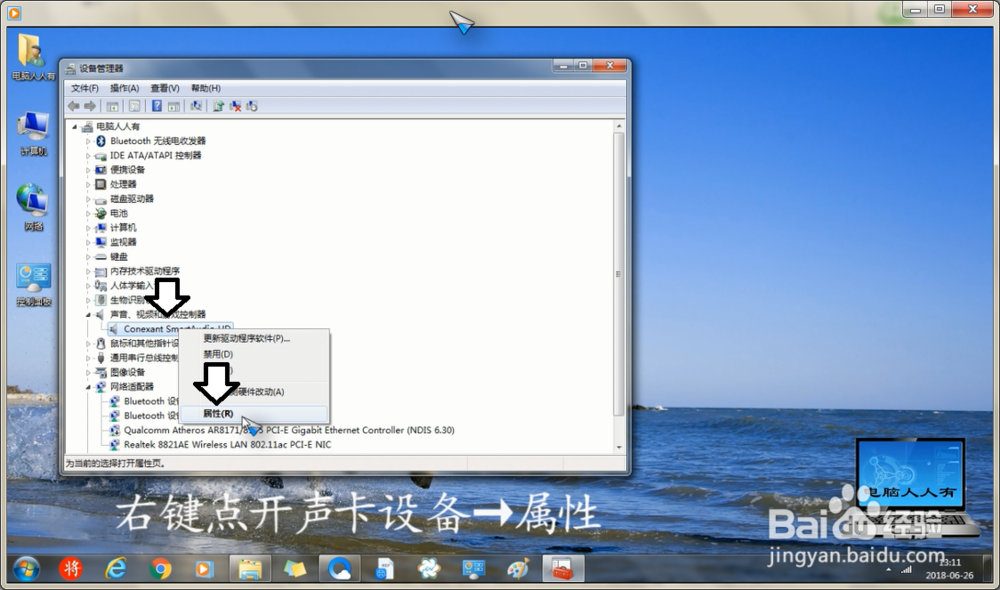
4、点击驱动程序卡。
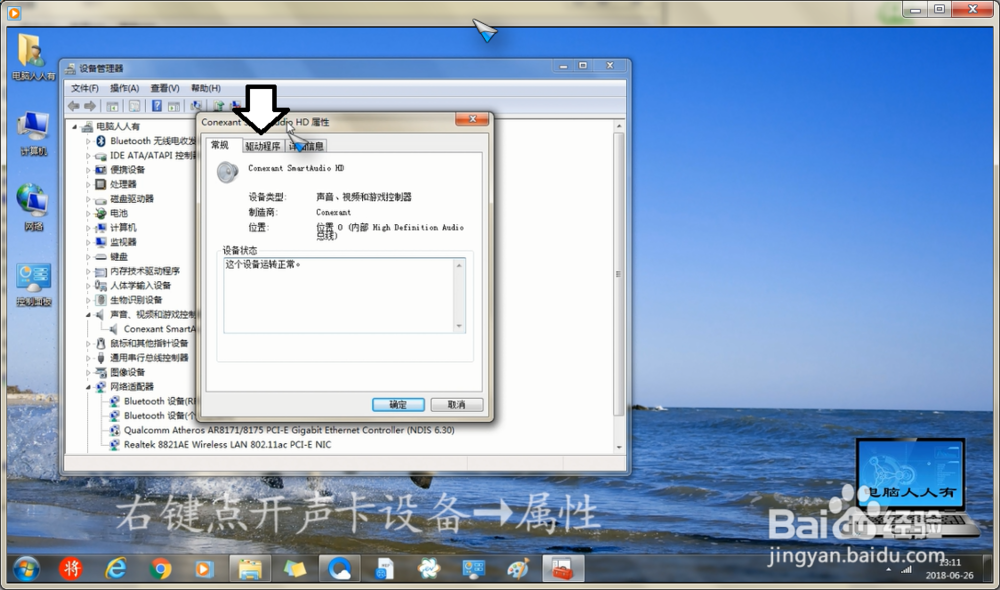
5、再点击→回滚驱动程序。之后会有一个操作阶段,不要轻易再次点击其他菜单,以免系统卡住。
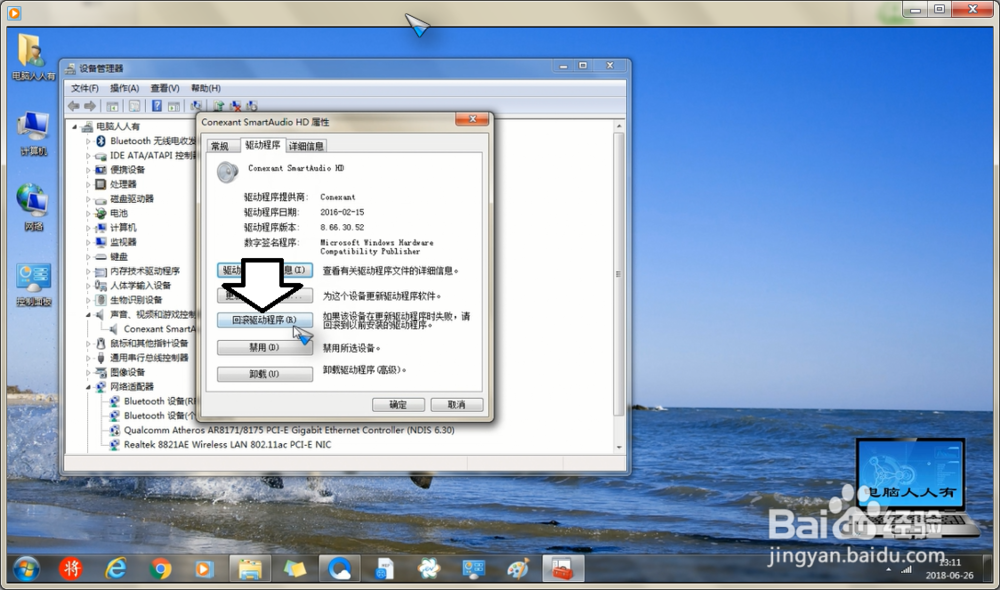
6、操作完成之前,还会有一个确认菜单→是。

7、再看,回滚驱动程序的菜单无效了(灰色)
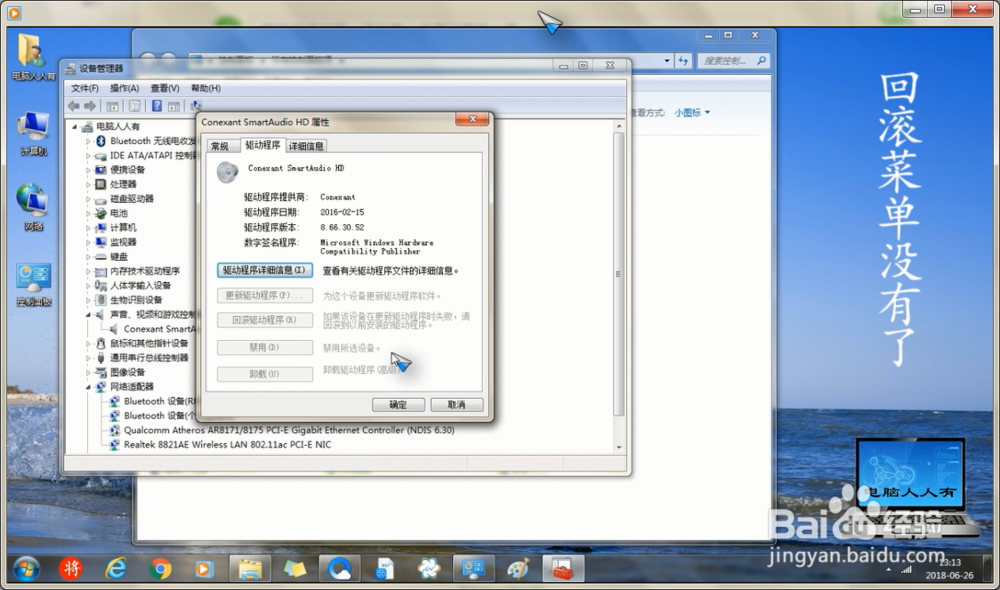
8、点击确定,系统会有重启电脑生效的提示→是。
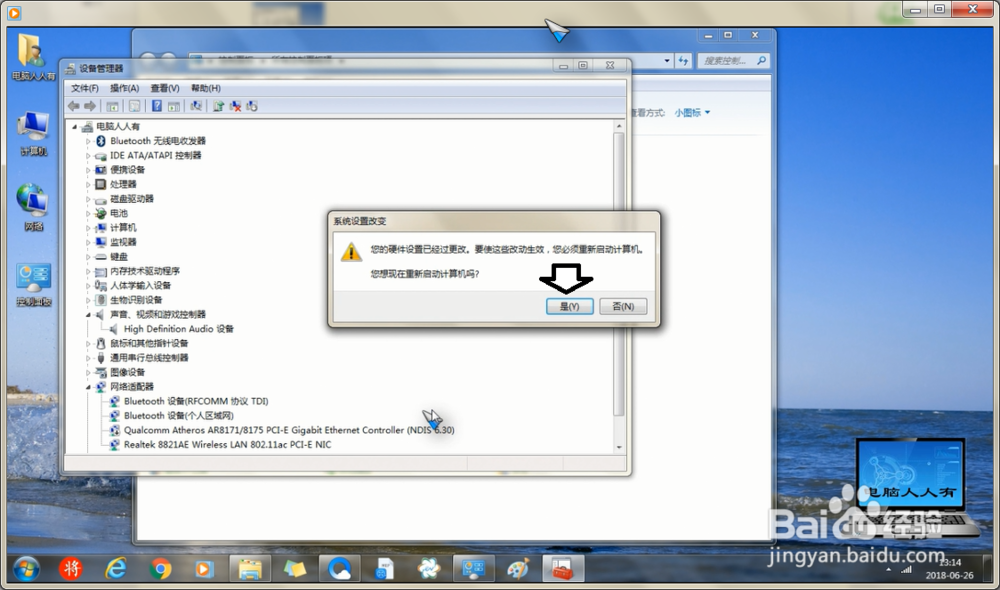
9、重启电脑之后,声音就会有了,如要再次更新声卡的驱动程序,也是可以的。
